Tilpass Microsoft Edge Toolbar i Windows 10
Microsoft Edge er standard nettleserapp i Windows 10. Det er en Universal (UWP) app som har utvidelsesstøtte, en rask gjengivelsesmotor og et forenklet brukergrensesnitt. Med Windows 10 versjon 1809 har nettleseren fått en rekke forbedringer og nye funksjoner. En av dem er muligheten til å tilpasse nettleserens verktøylinje, ikonområdet du ser ved siden av adressefeltet. Du kan legge til eller fjerne ikoner derfra i henhold til dine preferanser.
Annonse
Edge har fått mange endringer med nyere utgivelser av Windows 10. Nettleseren har nå Utvidelse Brukerstøtte, EPUB støtte, en innebygd PDF-leser, evnen til å eksporter passord og favoritter og en rekke andre nyttige funksjoner som muligheten til å gå Fullskjerm med et enkelt tastetrykk. I Windows 10 Creators Update fikk Edge støtte for fanegrupper (Sett faner til side). I Windows 10 Fall Creators Update, har nettleseren vært oppdatert med Fluent Design.
En annen flott funksjon i Microsoft Edge-nettleseren er muligheten til å skrive ut nettsider uten annonser, ekstra dekorasjoner og stiler. Sjekk ut følgende artikkel.
Skriv ut nettsider uten rot i Microsoft Edge
Til slutt kan du få Microsoft Edge til å lese innholdet i en PDF-, EPUB-fil eller en nettside ved å bruke den innebygde Les høyt-funksjonen i nettleseren.
Nettleseren gjør det mulig å gjøre spesifikke utvidelser tilgjengelig i InPrivate-vinduer. Dette kan gjøres for hver utvidelse individuelt.
Fra og med oktober 2018-oppdateringen, versjon 1809, kan du tilpasse verktøylinjen. Dette er hvordan.
- Start Edge-nettleseren.
- Klikk på menyknappen med tre prikker "...".
- I Innstillinger-ruten klikker du på elementet Vis i verktøylinjen.
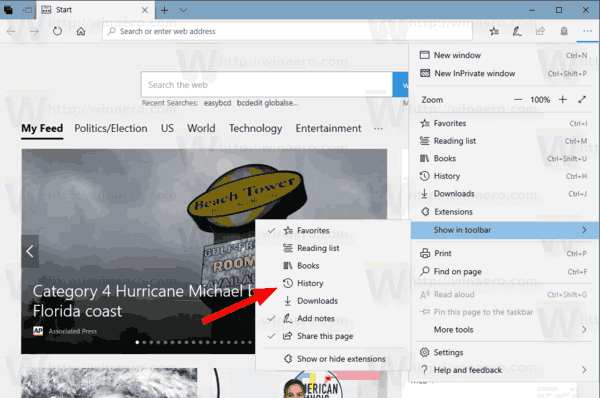
- Klikk på elementene i undermenyen for å aktivere (merke av) eller deaktivere (avmerke) dem.

Dette vil endre verktøylinjens utseende. På denne måten kan du skjule kommandoene du aldri bruker og legge til funksjoner du bruker ofte.
Det er det.
Relaterte artikler:
- Deaktiver Cortana i Microsoft Edge i Windows 10
- Deaktiver hyppige toppsider i Microsoft Edge i Windows 10
- Hvordan installere og bruke grammatikkverktøy i Microsoft Edge
- Aktiver linjefokus i Microsoft Edge i Windows 10
- Skriv ut nettsider uten rot i Microsoft Edge
- Kjør Microsoft Edge i privat modus
- Eksporter favoritter til en fil i Edge
- Les høyt i Microsoft Edge på Windows 10
- Sett faner til side i Microsoft Edge (fanegrupper)



